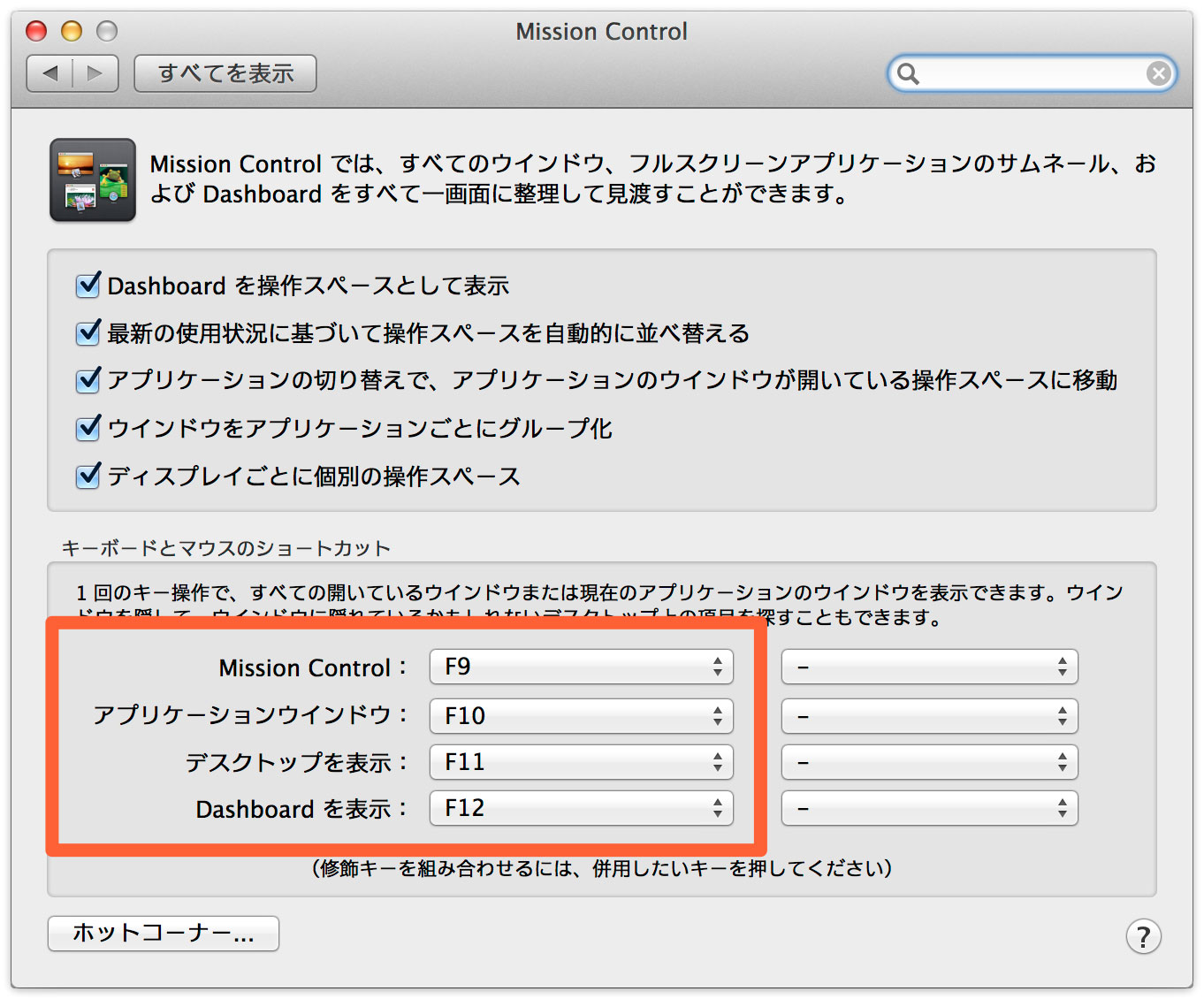今さらだけど、IllustratorとInDesignで、パネルを呼び出すキーボードショートカットが違い過ぎる
IllustratorとInDesignで、パネルを呼び出すキーボードショートカットを比べてみました。今さらだけど違い過ぎます...(共通部分のみ、色を付けてみました)
IllustratorとInDesignを同時にヘビーに使われる方は、揃えると少しだけシアワセになれると思います。
| カテゴリ | パネル | Illustrator | InDesign |
|---|---|---|---|
| 書式 | 文字 | command+T | |
| 段落 | option+command+T | ||
| 字形 | [定義なし] | option+shift+F11 | |
| タブ | shift+command+T | ||
| スタイル | 文字スタイル | [定義なし] | shift+command+F11 |
| 段落スタイル | [定義なし] | command+F11 | |
| グラフィック | shift+F5 | - | |
| オブジェクト | - | command+F7 | |
| アピアランス | |||
| パスファインダー | shift+command+F9 | [定義なし] | |
| オブジェクト | 整列 | shift+F7 | |
| 変形 | shift+F8 | [定義なし] | |
| その他 | 情報 | command+F8 | F8 |
| 線 | command+F10 | ||
| 透明/効果 | shift+command+F10 | ||
| カラー | スウォッチ | [定義なし] | F5 |
| カラー | F6 | ||
| グラデーション | command+F9 | [定義なし] | |
| レイヤー | F7 | ||
| シンボル | 新規シンボル | F8 | - |
| シンボル | [定義なし] | - | |
共通化案
| カテゴリ | パネル | 共通化 |
|---|---|---|
| 書式 | [文字]パネルを開く | command+T |
| [段落]パネルを開く | option+command+T | |
| [字形]パネルを開く | command+option+F11 | |
| [タブ]パネルを開く | shift+command+T | |
| スタイル | [文字スタイル]パネルを開く | option+F11 |
| [段落スタイル]パネルを開く | command+F11 | |
| [グラフィック]パネルを開く(Ai) | option+F5 | |
| [オブジェクト]パネルを開く(Id) | ||
| [アピアランス]パネルを開く | option+F6 | |
| [パスファインダー]パネルを開く | option+F9 | |
| オブジェクト | [整列]パネルを開く | option+F7 |
| [変形]パネルを開く | option+command+F9 | |
| その他 | [情報]パネルを開く | shift+F10 |
| [線]パネルを開く | command+F10 | |
| [透明/効果]パネルを開く | option+shift+F10 | |
| カラー | [スウォッチ]パネルを開く | command+F5 |
| [カラー]パネルを開く | F5 | |
| [レイヤー]パネルを開く | F7 | |
| シンボル(Ai) | 新規シンボル | F8 |
| [シンボル]パネルを開く | shift+F8 | |
| シンボル解除 | command+F8 |
共通化案(キーボード視点から整理)
| なし | command+ | option+ | command+ option+ | shift+ command+ | shift+ | option+ shift+ | |
|---|---|---|---|---|---|---|---|
| パネルを開く | パネルを開く | アクション | アクション | ||||
| F1 | アクション (アピアランスstart) | ||||||
| F2 | アクション (アピアランス消去) | ||||||
| F3 | アクション (1つのオブジェクトに) | ||||||
| F4 | [アクション]パネルを開く(Ai) | ||||||
| F5 | [カラー]パネルを開く | [スウォッチ]パネルを開く | [グラフィック スタイル]パネルを開く(Ai) [オブジェクト スタイル]パネルを開く(Id) | (整列アクション で使用) | |||
| F6 | [アピアランス]パネルを開く(Ai) | (整列アクション で使用) | |||||
| F7 | [レイヤー]パネルを開く | [整列]パネルを開く | [変形]パネルを開く | (整列アクション で使用) | |||
| F8 | (新規シンボル:Ai) プレビュー切り換え(Id) | アクション [テキストの回り込み]を開く(Id) | [シンボル]パネルを開く(Ai) | (整列アクション で使用) | |||
| F9 | (Mission Control) | アクション
| [パスファインダー]パネルを開く | (整列アクション で使用) | |||
| F10 | (アプリケーション ウィンドウ) | [線]パネルを開く | [透明]パネルを開く(Ai) [効果]パネルを開く(Id | (整列アクション で使用) | 情報 | ||
| F11 | (デスクトップを表示) | [段落スタイル]パネルを開く | [文字スタイル]パネルを開く | [字形]パネルを開く | (整列アクション で使用) | (デスクトップを表示) | |
| F12 | (Dashboard) | スクリプトを実行 | (整列アクション で使用) | ||||
| T | [文字]パネルを開く | [段落]パネルを開く | [タブ]パネルを開く |
| カテゴリ | パネル | 共通化 |
|---|---|---|
| 書式 | [文字]パネルを開く | command+T |
| [段落]パネルを開く | option+command+T | |
| [字形]パネルを開く | command+option+F11 | |
| [タブ]パネルを開く | shift+command+T | |
| スタイル | [文字スタイル]パネルを開く | option+F11 |
| [段落スタイル]パネルを開く | command+F11 | |
| [グラフィック]パネルを開く(Ai) | option+F5 | |
| [オブジェクト]パネルを開く(Id) | ||
| [アピアランス]パネルを開く | option+F6 | |
| [パスファインダー]パネルを開く | option+F9 | |
| オブジェクト | [整列]パネルを開く | option+F7 |
| [変形]パネルを開く | option+command+F9 | |
| その他 | [情報]パネルを開く | shift+F10 |
| [線]パネルを開く | command+F10 | |
| [透明/効果]パネルを開く | option+shift+F10 | |
| カラー | [スウォッチ]パネルを開く | command+F5 |
| [カラー]パネルを開く | F5 | |
| [レイヤー]パネルを開く | F7 | |
| シンボル(Ai) | 新規シンボル | F8 |
| [シンボル]パネルを開く | shift+F8 | |
| シンボル解除 | command+F8 |
| F5 | F6 | F7 | F8 | F9 | F10 | F11 | F12 | T | |
|---|---|---|---|---|---|---|---|---|---|
| なし | カラー | レイヤー | (新規シンボル) | (Mission Control) | (アプリケーション ウィンドウ) | (デスクトップを表示) | (Dashboard) | 文字 | |
| command+ | スウォッチ | 線 | 段落スタイル | ||||||
| option+ | 段落 | ||||||||
| command+ option+ | 文字スタイル | ||||||||
| shift+ command+ | (整列で使用) | タブ | |||||||
| shift+ | グラフィック スタイル(Ai) オブジェクト スタイル(Id) | アピアランス | 整列 | シンボル解除 (アクション) | パスファインダー | 情報 | (デスクトップを表示) | ||
| option+ shift+ | 変形 | シンボル | グラデーション | 透明/効果 | 字形 | ||||
F9-F12(および、shiftキーを押しながらF9-F12)は、Mission Control/Exposéで使われていますので、基本的には避ける方がよさげです。